4 működő módszer a GPS-hely meghamisítására iPhone-on és Androidon
Leegyszerűsítve, előfordulhat, hogy meg kell tévesztenie az iPhone vagy Android telefonok alkalmazásait, hogy nem ott található, ahol éppen tartózkodik. Ez sokak számára furcsán hangzik, de hamis GPS Androidon vagy iOS-eszközökön néha az óra kell. A trükk az, hogy félrevezeti az alkalmazásokat a tartózkodási helyével kapcsolatban.
Ennek számos oka lehet, például amikor szeretne élvezni egy helyalapú játékot, például a Pokemon Go-t, vagy megmutatni a családját egy híres hely meglátogatásával stb. trükkös, mivel nincs egyszerű vagy beépített lehetőség. Mi azonban ebben segítünk Önnek. Olvassa el figyelmesen ezt a cikket, és tudja meg, hogyan hamisíthatja a GPS-t iPaden/iPhone-on.
Hamis iOS GPS? Valami kockázat?
Mielőtt elkezdené, meg kell jegyezni, hogy bár a helymeghamisítás iPhone-on nem kevesebb, mint szórakoztató, bizonyos kockázatokkal jár. Ebben a részben felhívjuk Önt azokra a kockázatokra, amelyek felmerülhetnek, ha a helyhamisító iOS 15 vagy bármely más iOS rendszeren.
- Az egyik lehetőség, amely tönkreteheti a szórakozást, az, hogy az iPhone-on a GPS hamisítására tervezett alkalmazások összezavarhatják az eredeti alkalmazás beállításait az eszközön.
- Másodszor, az interneten a geológiai elhelyezkedés alapján blokkolják a különféle káros webhelyeket az Ön biztonsága érdekében. Tehát ha meghamisítja jelenlegi tartózkodási helyét, ezek a webhelyek vagy alkalmazások hozzáférhetnek böngészőjéhez vagy eszközéhez, ami kockázatos az Ön számára.
- Ezenkívül előfordulhat, hogy még akkor is szembe kell néznie bizonyos következményekkel, ha törli a hamis GPS-alkalmazást az eszközről, például az eredeti GPS hibás működését.
- Ezen túlmenően jogi következmények is előfordulhatnak, és előfordulhat, hogy kezelnie kell a GPS meghamisítása miatt.
1. megoldás: Hamis iOS GPS hely helyszimulátorral
Ha meg akarja hamisítani a helyét iPhone-ján, és még a két úti cél közötti útvonalat is meg akarja mutatni, a legjobb, ami segíthet DrFoneTool – Virtuális hely (iOS/Android). Ennek segítségével nem csak hamis helyet készíthet iOS-en, hanem szimulálhatja a két és több pont közötti mozgást. Megmutatjuk, hogyan. Tekintse meg alább a lépéseket. Költözés előtt töltse le ezt a helymeghatározót iOS és Android rendszerre is, és telepítse PC-re.
Lépésről lépésre, hogyan hamisíthatja meg a GPS-helyszínt iOS és Android eszközökön a DrFoneTool – Virtual Location segítségével
Lépés 1: Indítsa el az iOS GPS hamisító eszközt a számítógépén, és lépjen a „Virtuális hely” fülre, amikor belép a fő felületre.

Lépés 2: Most csatlakoztassa iPhone vagy Android telefonjait a számítógéphez, és kattintson a „Kezdés” lehetőségre a képernyőn
Lépés 3: A következő ablakban könnyen megtalálható a tényleges hely. Ha nem találja, kattintson a „Center On” ikonra (a jobb alsó sarokban található), és megjelenik a pontos hely.

Lépés 4: A képernyő jobb felső sarkában található három mód közül válassza ki a harmadikat a „teleport mód” aktiválásához, a harmadikat pedig a „teleport mód” aktiválásához. Ezután írja be a hely nevét a mezőbe, és koppintson a „Go” gombra.

Lépés 5: Amikor a rendszer helyesen kapja meg a helyet, egy kis előugró ablak jelenik meg a képernyőn. Meg tudja mondani a beírt hely távolságát. Kérjük, kattintson az „Áthelyezés ide” gombra.

Lépés 6: Gratulálunk! Sikeresen hamisított GPS-t iOS-eszközön. Az iPhone most megmutatja a hamis helyet a helyalapú alkalmazásokban.

Szimulálja az útvonal mozgását két hely között
1 lépés: Amikor elindítja az eszközt és elindítja a folyamatot, meg kell nyomnia az első ikont a jobb felső sarokban az „egyablakos útvonal” kiválasztásához.
Lépés 2: Válassza ki azt a helyet a térképen, ahová költözni szeretne. Látni fog egy felugró ablakot, amely tájékoztatja Önt a távolságról.
Lépés 3: Válassza ki a gyalogláshoz használni kívánt sebességi módot, például a kerékpározás sebességét. Kattintson az „Áthelyezés ide” elemre a felugró ablakban.

Lépés 4: Ismét megjelenik egy felugró ablak, ahol meg kell adnia egy számot. Ez a szám azt mutatja, hogy hányszor kell utaznia a két hely között. Ha ezzel végzett, kattintson a „Március” gombra.

Lépés 5: Most kezdődik a GPS-hamisítás az iPhone-on és a mozgás szimulációja. Nyomon követheti a mozgást, és a pozíció az előzőleg kiválasztott sebességgel mozog.

2. megoldás: Hamisítsa meg az iPhone vagy Android helyét egy alkalmazással
A jailbreak egyszerű módszer lehet, de sokan elkerülik. Tehát, ha iPhone vagy Android GPS hamisítást szeretne végezni jailbreak nélkül, akkor ezt a módszert jó ötletnek kell választania. Íme, hogyan teheti meg. A Nord VPN alkalmazás használatával meghamisítja a tartózkodási helyet a közösségi médiában, ezzel megmutatva másoknak, hogy nyaraláson van.
- Először töltse le az alkalmazást iPhone-jára.
- Telepítse és azonnal indítsa el.
- Az indítás után meg kell érintenie a képernyő alján található „Be” gombot.
- Most beállíthatja a helyet, és hamisíthatja.
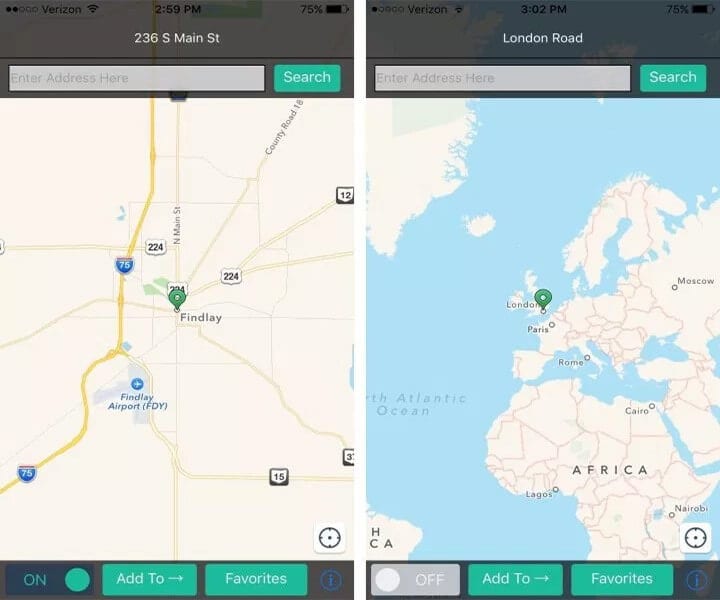
3. megoldás: Hamis iOS vagy Android GPS számítógépes program segítségével
Ha nem éri meg kényelmesen letölteni egy extra alkalmazást a telefonjára, hogy ezt a célt szolgálja, a következő módszer, amely arra vár, hogy meghamisítsa a GPS-t iPaden/iPhone-on, egy Xcode nevű számítógépes program. Itt bemutatjuk, hogyan lehet ezzel megvalósítani a hamisítási feladatot.
1. lépés: Telepítse a programot, és állítson be egy Dummy alkalmazást
- Kezdje azzal, hogy Mac számítógépén keresse fel az App Store-t. Keresse meg az Xcode alkalmazást, és indítsa el a telepítést a számítógépén.
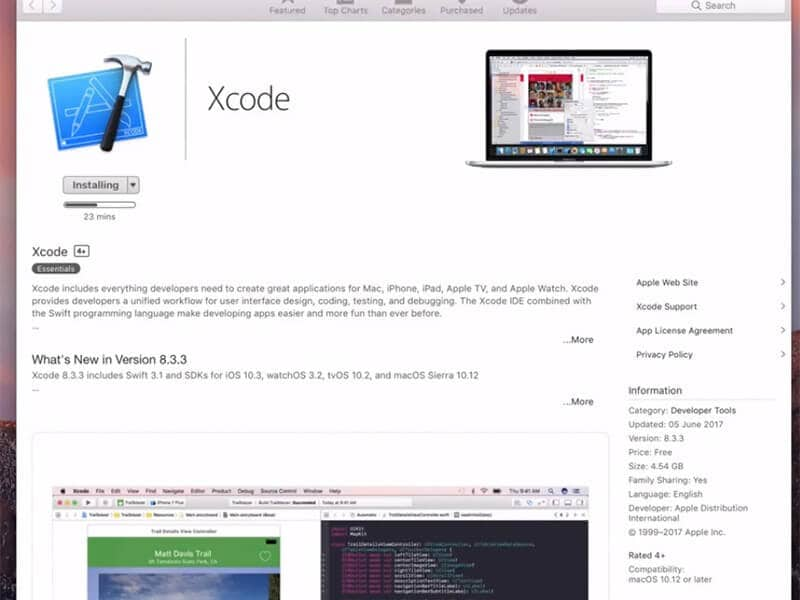
- Az alkalmazás telepítése után el kell indítania. Észre fogja venni az Xcode ablakot a képernyőn. Ezt követően állítson be egy új projektet, majd kattintson az „Egyetlen nézetű alkalmazás” lehetőségre. Ha elkészült, kattintson a „Tovább” gombra.
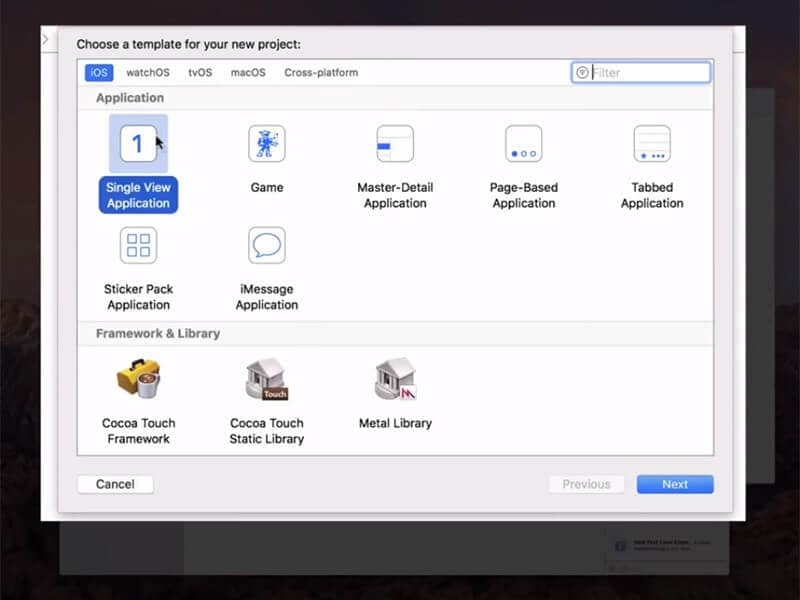
- Most megadhat nevet a projektnek, és kattintson a „Tovább” gombra.
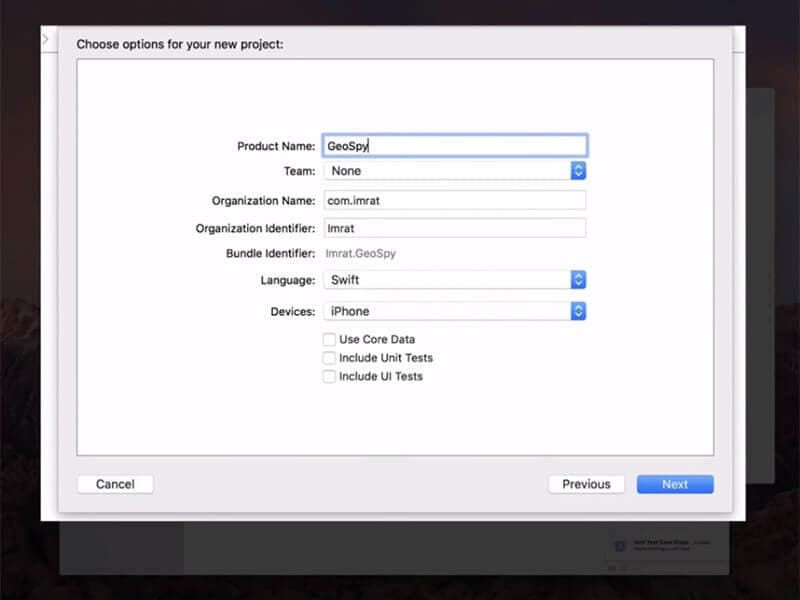
2. lépés: Folytassa a GIT beállítását az Xcode-on
- A következő képernyőn megjelenik egy felugró ablak, amely megkérdezi: „Kérlek, mondd meg, ki vagy”. Ezenkívül néhány GIT-parancs is megjelenik a képernyőn, amelyeket alkalmazni kell. Most indítsa el a terminált a Mac-en, és kövesse az alábbi parancsokat.
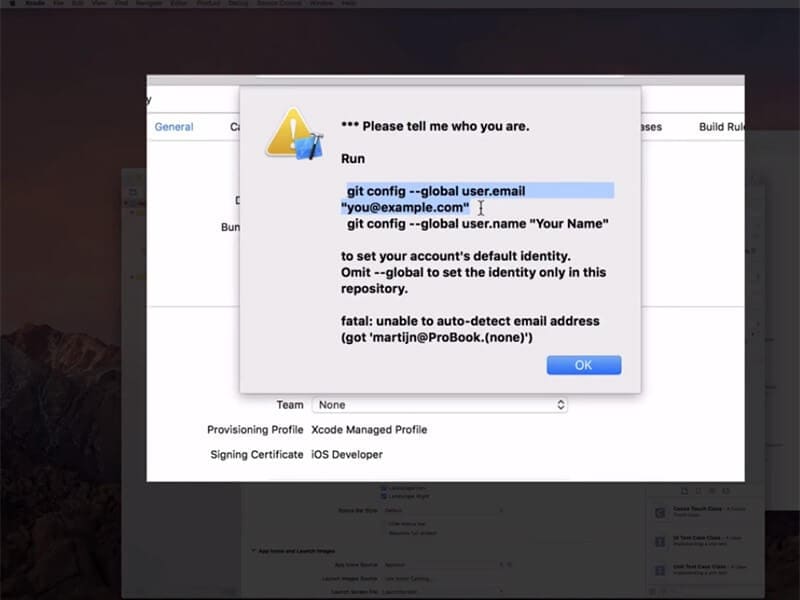
- Git config – globális user.e-mail ‘[email protected]’
- git config – globális felhasználó. nevezd ‘a neved’
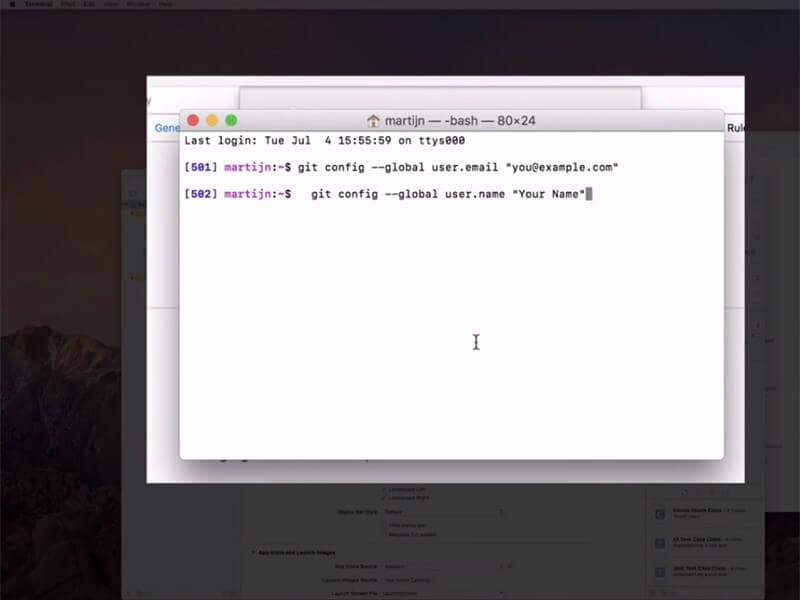
Jegyzet: Módosítsa a „[email protected]” és „az Ön neve” címet adataival.
- Most állítson fel egy fejlesztői csapatot, majd hozzon létre kapcsolatot iPhone és Mac között.
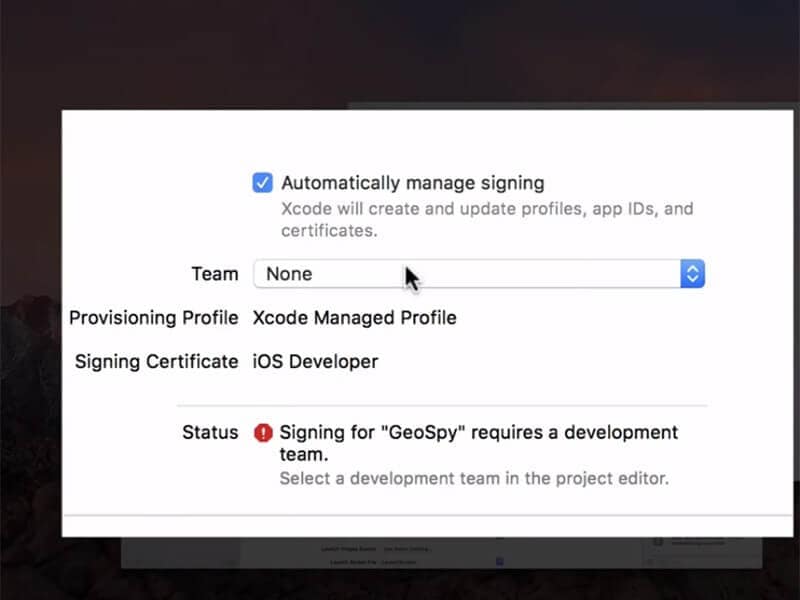
- Ezt követően válassza ki az eszközt az eszköz összeállítása opcióban. Ennek során tartsa nyitva az eszközt.
- Ha az egészet pontosan csinálja, maradnia kell, mivel a program feldolgozza a szimbólumfájlokat.
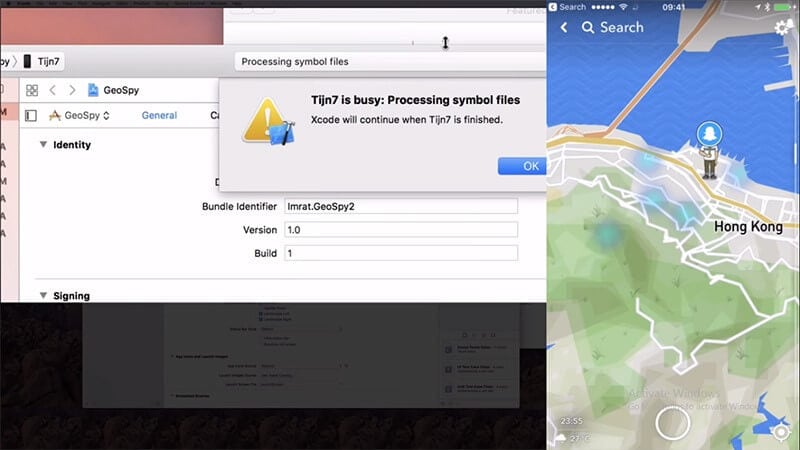
3. lépés: Mozgassa a helyfejet
Most lépjen a „Debug” menübe. Ezt követően nyomja meg a „Helyszín szimulálása” gombot, és kiválaszthatja a kívánt helyet. Most már indulhatsz.
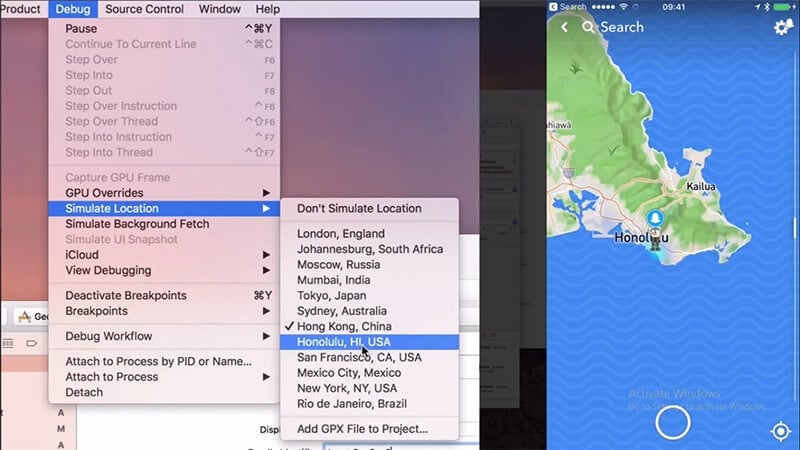
4. megoldás: Hamis iOS GPS a rendszerek jailbreakével
Az iPhone és Android telefonokon a helymeghamisítás következő módja az eszköz jailbreakelése. Amikor feltöri eszközét, lehetősége nyílik arra, hogy módosítsa eszköze natív beállításainak többségét. Ez a módszer azonban nehéz időt jelenthet, mivel a használt iOS vagy Android verziótól függ. Bemutatjuk a ‘The Anywhere’-t! alkalmazást erre a célra, és ez jól működik iOS 15-ön. Íme az útmutató ehhez. Vegyük például az iOS rendszert:
- Töltse le a ‘The Anywhere!’ a Cydia alkalmazás meghamisítása a telefonján.
- Telepítse és indítsa el az alkalmazást a kezdőképernyőről.
- Keresse meg azt a helyet, amelyet hamisítani szeretne.
- Koppintson rá, és egy piros gombostű jelenik meg a címen.
- Ezután érintse meg a kék lapot a következő képernyőn.
- Most már kiválaszthatja azokat az alkalmazásokat, amelyeken meg kívánja hamisítani a GPS-helyszínt iOS rendszeren.
- Nyissa meg a kiválasztott alkalmazást most, és láthatja rajta az új helyet.
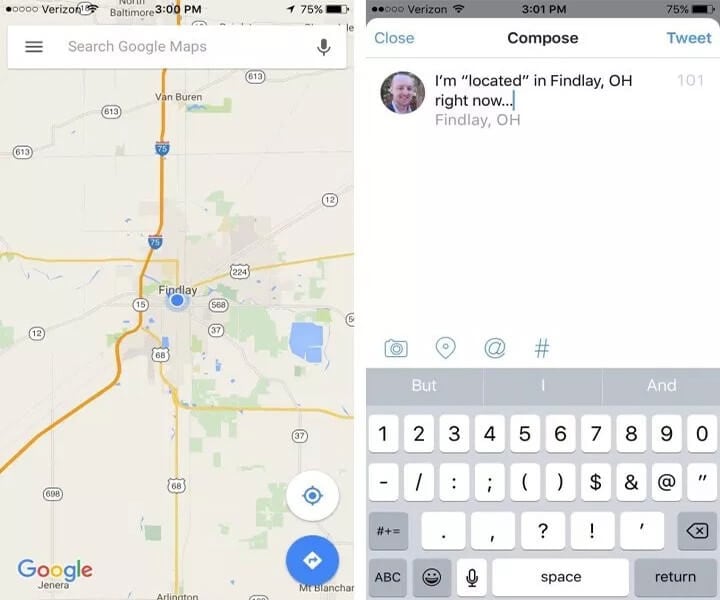
Utószó
Hasznos iOS helymeghamisítókkal ismertettük meg Önt. Reméljük, hogy tudtunk segíteni, és jól megtanulta a folyamatot. Ha további segítségre van szüksége a jövőben, írja meg nekünk az alábbi megjegyzést, és mi tájékoztatjuk Önt további érdekes témákról. Köszönjük, hogy elolvasta, és maradjon velünk.
Legfrissebb cikkek